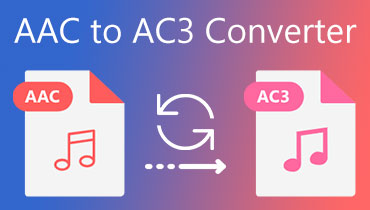A 3 legjobb AC3 egyesülés az egyes AC3 fájlok egyesítésére
Tehát egy egymás utáni hangot szeretne létrehozni anélkül, hogy a dalokat szünetelné. Erre különösen akkor lehet szükség, ha hosszú utat jársz be, és van egy összeállításod olyan dalokból, amiket az adott pillanatban szívesen hallgatsz. Ebben az esetben nem marad más választása, mint egy fájlba egyesíteni a dalok folyamatos lejátszása érdekében.
Feltételezve, hogy az AC3 fájljait egybe akarja egyesíteni, ez könnyen megtehető a megfelelő hangegyesítő program segítségével. Szerencsére rengeteg program létezik ennek elérésére. Ez a bejegyzés nagyszerűen megosztható AC3 egyesülések, online és offline is, hogy könnyedén csatlakozhasson az AC3 fájlokhoz.
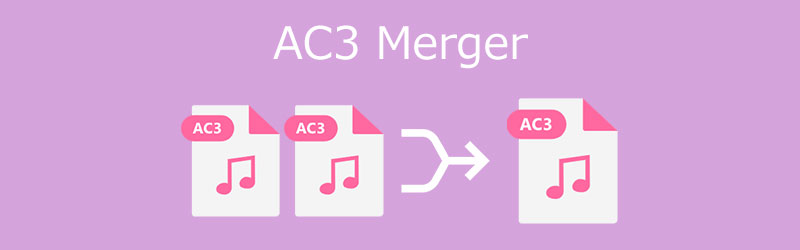
- 1. rész. A legjobb AC3 egyesülés PC-re és Mac-re
- 2. rész. Online AC3 egyesülések
- 3. rész. Az AC3 egyesülésének GYIK
1. rész. A legjobb AC3 egyesülés PC-re és Mac-re
Vidmore Video Converter egy egyszerű, de hatékony eszköz, amellyel probléma nélkül egyesítheti a különálló műsorszámokat vagy a hiányos hanganyagot. Nem számít, hány sávot szeretne kombinálni, és milyen nagy vagy kicsi a hangsáv fájlmérete. Ezzel az eszközzel csatlakozhat hozzájuk. Másrészt az eszköz lehetővé teszi egy hangsáv vágását vagy felosztását, ami akkor hasznos, ha a hang bizonyos részeit el kell távolítani.
Ezenkívül számos támogatott bemeneti formátum létezik, mint például az AC3, AAC, WAV, FLAC, M4A, M4B, OGG, MP3 stb. Az AC3 fájlokat tartalmazó hangtárolók, például az MKV is módosíthatók ezzel az eszközzel. Az alábbi lépések végrehajtásával megtudhatja, hogyan történik az MKV with AC3 egyesítési feladat.
1. lépés: Szerezze meg az AC3 egyesülést
Kezdésként fogja meg a program legújabb verzióját. Ezt bármelyikre kattintva megteheti Ingyenes letöltés gombok, amelyek lent találhatók. Válassza ki a számítógépének megfelelő operációs rendszer verziót, és a letöltés befejezése után folytassa a telepítéssel.
2. lépés Hangfájlok importálása
A következő teendő az, hogy importálja az egyesíteni kívánt hangfájlokat, és hozzáadja őket a programhoz. Ehhez kattintson a Plusz aláírás gombot, és válassza ki a célfájlokat. Feltölthet az eszköz fogd és vidd funkciójával is. Egyszerűen nyissa meg a hangsávokat tartalmazó mappát, és húzza őket a program feltöltési területére.
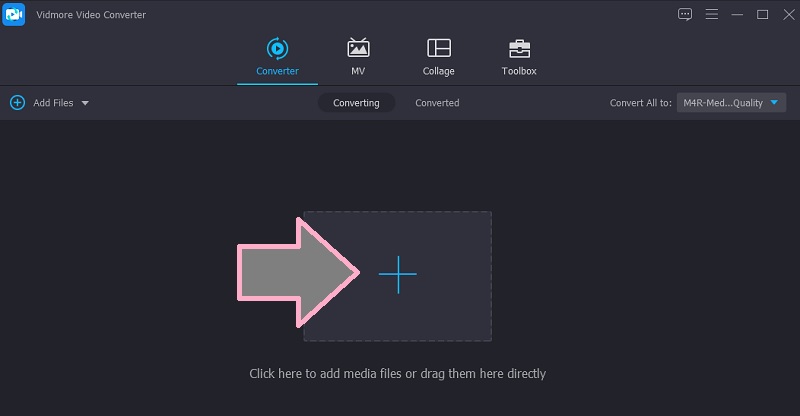
3. lépés. Vágja le a hangot
Az egyesítési folyamat előtt néhány módosítást végezhet a hangsávokon a vágással. Kattints a Vágott gombot, és megjelenik a hangszerkesztő felület. A jobb oldali panelen mozgassa a Playhead a kívánt pozícióba az audio idővonalon. Ezután kattintson a Hasított gombot, vagy állítsa be a bal és jobb oldali markolót úgy, hogy csak a videó fontos része maradjon meg. Addigra sikeresen levágta a fájlt. Ezt követően kattintson a Megment gombra a módosítások mentéséhez.
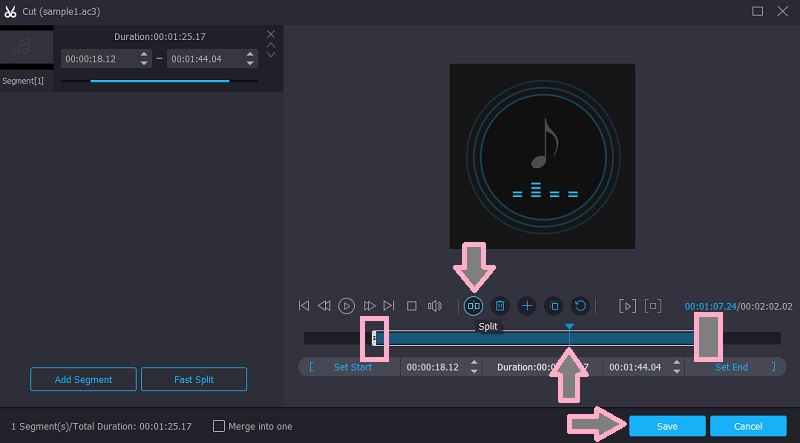
4. lépés: Egyesítse az AC3 fájlokat
Most menj vissza a Átalakító lapon. Válassza ki az exportálási formátumot a következővel: Profil menü. Alatt Hang lapon keresse meg a AC3 formátumot, vagy válasszon egy másik formátumot, ahogy tetszik. A formátum kiválasztása után hajtsa vissza a Profil menüt és jelölje be a Egyesítés egyetlen fájlba mezőt a funkció aktiválásához. Végül nyomja meg a Összes konvertálása gombot a fájlok egyesítésének megkezdéséhez. A lejátszást a Megtérve fület a felület ugyanazon a panelén.
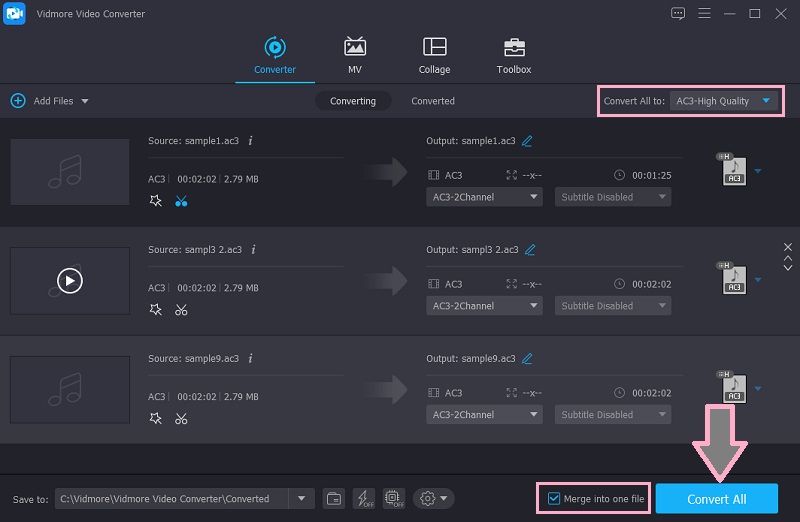
2. rész. Legjobb online AC3 egyesülések
Pusztán az a tény, hogy nem szeret extra programot telepíteni az AC3 fájlok egyesítésére, helyette használhat egy online AC3 egyesítést. Kevesebb helyet foglal el a merevlemezen, de hasonló szolgáltatásokkal és funkciókkal rendelkezik. Folytassa az olvasást, ha többet szeretne megtudni ezekről az eszközökről.
1. 123Apps Audio Joiner
Az Audio Joiner by 123Apps egy böngészőalapú eszköz, amely ingyenesen egyesítheti az AC3 fájlokat közvetlenül a weboldalról. Hasonlóképpen, ez az eszköz lehetővé teszi az audiofájlok, csengőhangok és dalok szerkesztését és összekapcsolását, akárcsak a fenti program. Ezenkívül megvághatja a hangsávot, alkalmazhat fade-in és crossfade effektusokat, amelyek segítik a zökkenőmentes átmenetet egyik dalról a másikra. Ismerje meg, hogyan egyesítheti az MKV-t az AC3-mal ezzel a webalkalmazással.
1. lépés. Először is keresse fel a 123Apps Audio Joiner hivatalos webhelyét PC-jén vagy Macintosh-ján elérhető bármelyik böngészővel.
2. lépés. Kattints a Számok hozzáadása gombot, és importálja a cél AC3 fájlokat az egyesítéshez. Az internetkapcsolat stabilitásától függően a feltöltési sebesség változó.
3. lépés Szerkessze a számot a szükségtelen részek kivágásával vagy effektusok hozzáadásával, majd nyomja meg a gombot Játék gombot a lejátszás ellenőrzéséhez. Ha elégedett az eredménnyel, kattintson a gombra Csatlakozik gombot a jobb alsó sarokban a számok kombinálásához.
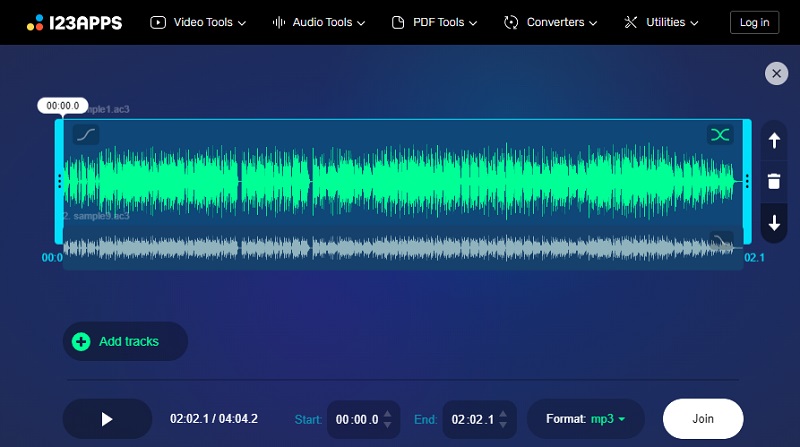
2. Clideo
Egy másik online AC3 egyesülés, amelyre támaszkodhat, a Clideo. A webhely számos eszközt kínál a médiafájlok szerkesztéséhez és javításához. Az egyik az audiofájlok egyesítése, amellyel több hangfájlt is hozzáadhat, és egyidejűleg egyesítheti őket a hozzáadási sorrendben. Ha szeretné, a felhőből is importálhat fájlokat. Ezért, ha a fájlokat a Dropbox vagy a Google Drive-ra menti, közvetlenül feltöltheti őket a programba, és egyesítheti őket.
1. lépés. Böngészőjében indítsa el a Clideo webhelyet, hogy elérje főoldalát. Válaszd ki a Hang egyesítése opció az audio Joiner funkció eléréséhez.
2. lépés. Ezúttal kattintson a gombra Válasszon fájlokat gombra, vagy kattintson a legördülő menüre a felhőtárhelyről való feltöltéshez. Ezután továbbítja az audio egyesítő felületre.
3. lépés Tölts fel egy másik számot a gombra kattintva További hanganyagok hozzáadása gomb. Ezután állítsa be a sorrendet ízlése szerint. Ha szükséges, adjon hozzá egy keresztfade hatást, és válasszon exportálási formátumot. Ezután nyomja meg a Export gombot az egyesítési folyamat inicializálásához.
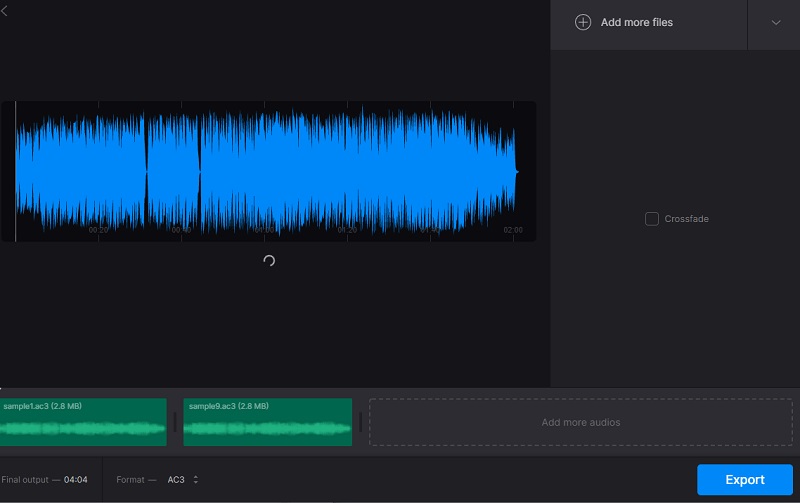
3. rész. Az AC3 egyesülésének GYIK
Hogyan adjuk hozzá az AC3-at az MKV-hoz?
Ha nem szereti az AC3 fájlt az MKV fájlon, használhat egy speciális eszköz funkciót, amelyben beilleszthet egy hangfájlt az MKV tárolóba. Ehhez használhatja a Vidmore Video Convertert. Lehetővé teszi számok hozzáadását egy másik hangfájlhoz vagy egy hangtároló formátumhoz, például az MKV-hoz.
Melyik a jobb, AC3 vagy AAC?
Az AAC jobb hangminőséget kínál azonos bitrátával, mint az AC3. Fejlett veszteséges hangformátumot használ, amely kiváló minőségű hangot ad, miközben kevesebb lemeztárhelyet használ.
Hogyan lehet AC3-at MP3-ra konvertálni?
Ezt egyszerűen elvégezheti bármely konvertáló program segítségével. Azonban nem minden audio konverter támogatja az AC3 formátumot, mivel a legtöbb esetben, és licencelt szoftverre van szükség a kódolásához vagy dekódolásához. Ezentúl válasszon olyan audio konvertert, amely támogatja ezt a formátumot, akárcsak a Vidmore.
Következtetés
Tagadhatatlan, hogy a hangfájlokat közvetlenül egyesítheti a weboldalról, ami nagyon kényelmes, ha nem szeretne szoftvereket telepíteni. Ez csak az AC3 egyesülések kizárólag az interneten múlik, ahol kevesebb vagy több korlátozás vonatkozik rájuk. De ha úgy érzi, hogy az AC3 fájlokat kevés vagy korlátozás nélkül kombinálja, akkor válassza az asztali zenei asztalost.